Nuestro iPhone se ha convertido en la cámara fotográfica de muchos de los usuarios. Teniendo en cuenta las enormes mejoras de la cámara integrada, la calidad de nuestra imágenes y vides puede ser realmente buena. Por si fuera poco, Apple en iOS 15 ha incorporado una nueve y mejor manera de gestionar nuestra fotos y videos permitiendo ahora editar los metadatos de nuestras fotos como por ejemplo cambiar la fecha, la hora y la localización en la que se tomó una foto o video.
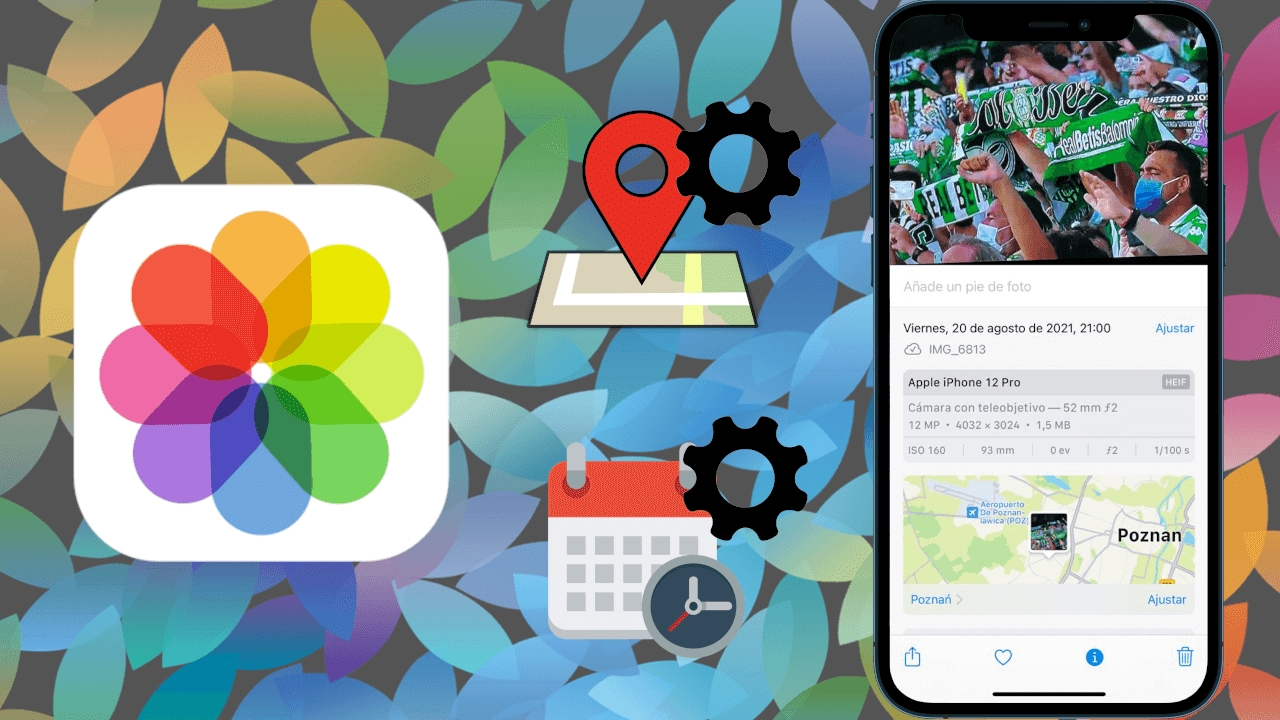
Tabla de Contenidos
Relacionado: Como cambiar la posición de la búsqueda de Safari en iPhone
Cuando tomamos una foto con nuestro iPhone, de forma automática, cierta información se almacena junto a la propia imagen en lo que se conoce como un archivo EXIF. Estos datos se conocen como Metadatos y corresponde a información referente a la configuración de la cámara en el momento de tomar la foto (apertura, ISO, obturación, localización GPS etc.) así como otra información como la fecha y la hora a la que se toma la foto.
Como es evidente la hora, fecha y ubicación que se añade en forma de metadatos a las fotos es la misma que la de tu iPhone. Esto significa que, si por error tenemos configurada una zona horaria no real, la fecha y hora que mostrará tu foto no será la correcta. Pues ahora podrás cambiar o modificar estos metadatos desde tu iPhone sin necesidad de aplicaciones de terceros.
Hasta ahora cualquier usuario de iPhone que quisiera modificar los metadatos de una imagen tomada con su dispositivo móvil, se veía obligado a utilizar una app de terceros o cambiar los metadatos de dicha foto desde un ordenador o una Mac.
A partir de la versión iOS 15 no necesitarás instalar apps de terceros o usar tu equipo de escritorio ya que desde la misma app Fotos podrás cambiar la fecha, hora y localización GPS de las fotos tomadas con tu iPhone al editar directamente los metadatos EXIF. Además, estos cambios pueden llevarse a cabo de forma individual para cada foto o por el contrario cambiarlos en varias fotos a la vez.
Dicho esto, a continuación, queremos mostraros paso a paso como cambiar la fecha, hora y localización de las fotos de iPhone sin necesidad de instalar apps o programas de terceros.
Como cambiar la fecha y hora de una foto en iPhone
1. Tal y como hemos mencionado, debes estar seguro de que tu iPhone cuenta con iOS 15 o posterior.
2. Renglón seguido accede a la app Fotos.
3. Aquí tienes que seleccionar la foto a la cual quieres cambiar los metadatos.
4. Cuando la foto se muestre a pantalla completa, deberás deslizar la pantalla desde la parte inferior de la pantalla a la superior.
5. Esto hará que de forma automática se muestre un menú con metadatos en la que deberás seleccionar: Ajustar
6. Esto te llevará a una pantalla con un calendario en el que podrás indicar la fecha y la hora deseada.
7. Para guardar los cambios deberás pulsar en el botón de la esquina superior derecha: Ajustar
De vuelta a la pantalla de información de los podrás observar como la fecha y la hora, serán ahora las configuradas manualmente.
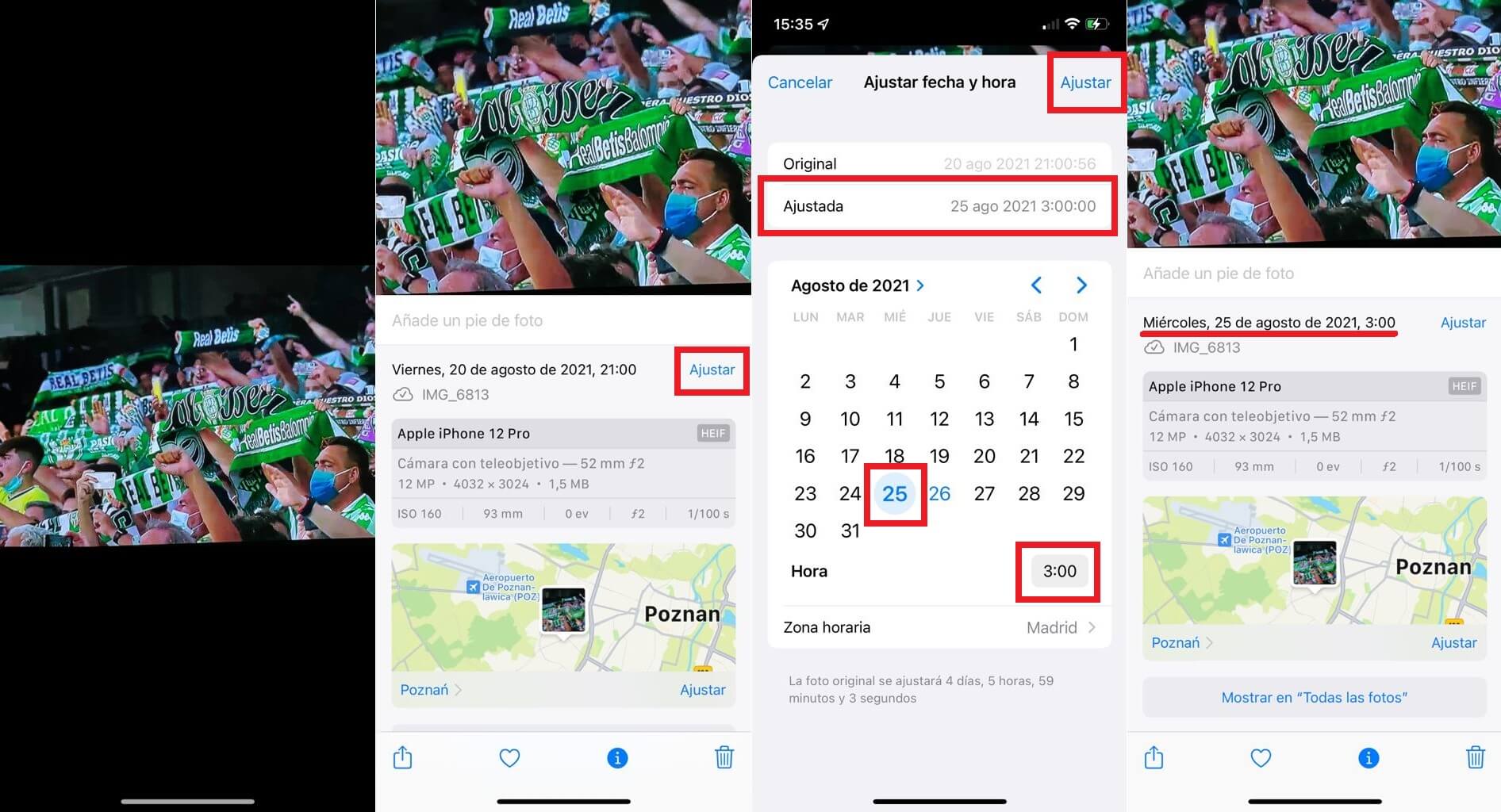
Como cambiar la ubicación en la que se tomó la foto en iPhone
1. Acceder a la app Fotos y selecciona la foto deseada
2. Desliza la imagen hacia arriba para revela la sección de metadatos.
3. Justo debajo del mapa de localización deberás pulsar sobre el pequeño botón justo debajo del mismo: Ajustar
4. Esto te llevará a una nueva pantalla en la que podrás utilizar la barra de búsqueda para introducir la dirección deseada.
5. Se mostrará una lista resultados de búsqueda en la que tendrás que seleccionar el ubicación correcta o deseada.
6. Esto hará que automáticamente la localización seleccionada quede guardada como la ubicación en la que se tomo la foto con tu iPhone.
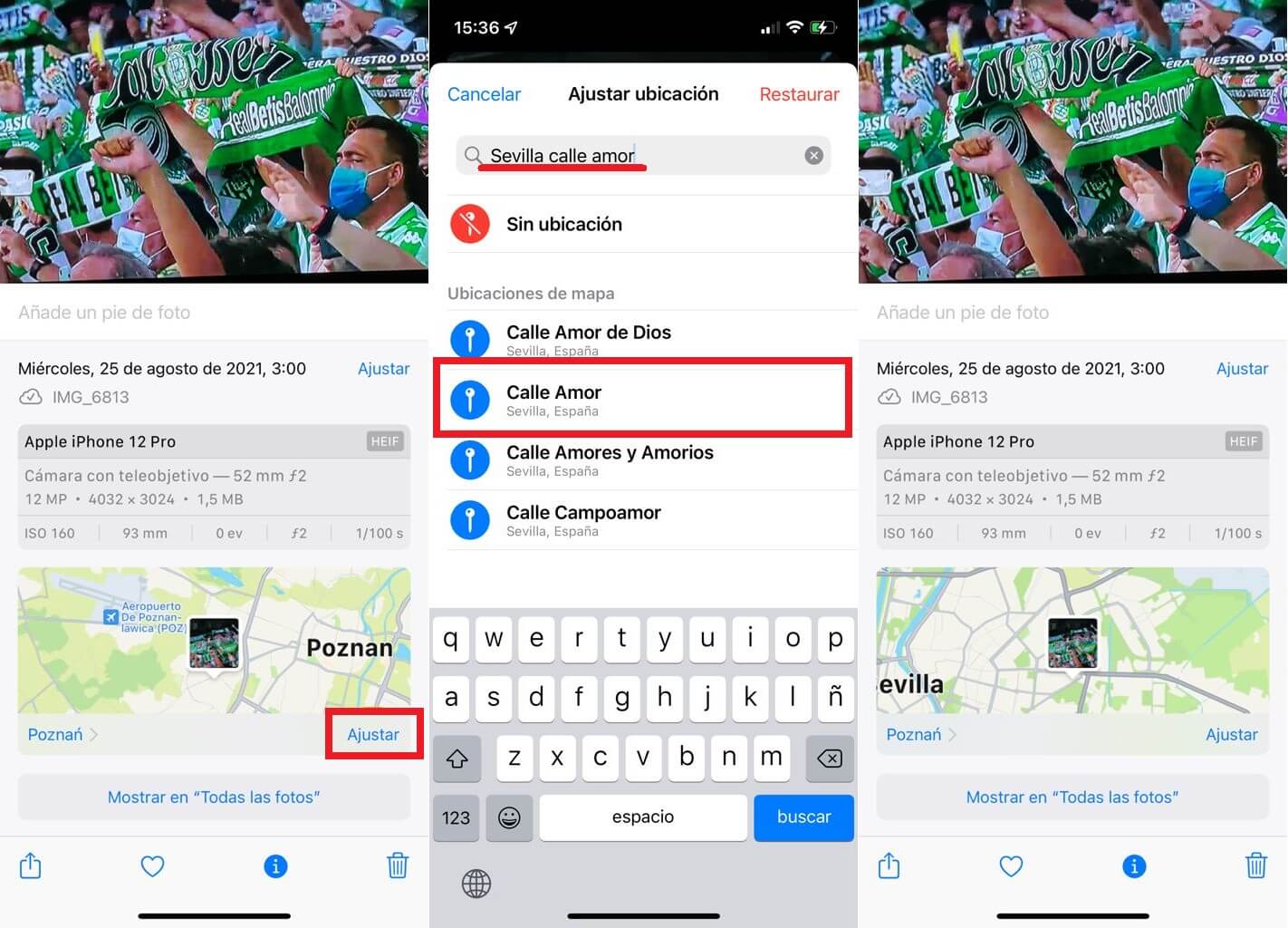
Cómo cambiar los metadatos en varias fotos de iPhone a la vez
Cambiar los metadatos puede ser un proceso tedioso si quieres realizar estos cambios en varias fotos. Afortunadamente, la aplicación Fotos de iPhone te permite cambiar la fecha, la hora y la ubicación de múltiples fotos al mismo tiempo de la siguiente forma:
1. Accede a la aplicación Fotos
2. Pulsa en la opción Seleccionar y luego selecciona todas las fotos deseadas.
3. Renglón seguido tendrás que pulsar sobre el icono: Compartir (cuadrado con flecha hacia afuera)
4. Desliza el dedo hacia arriba en el menú emergente para acceder a más acciones. Aquí encontrarás las dos opciones que nos interesan:
- Pulsa sobre la opción Ajustar fecha y hora para ir a la ventana de ajustes.
- Pulsa sobre Ajustar ubicación para modificar a tu gusto la localización de las fotos.
5. La fecha, hora y localización se cambian de igual forma a como se hacen en fotos individuales.
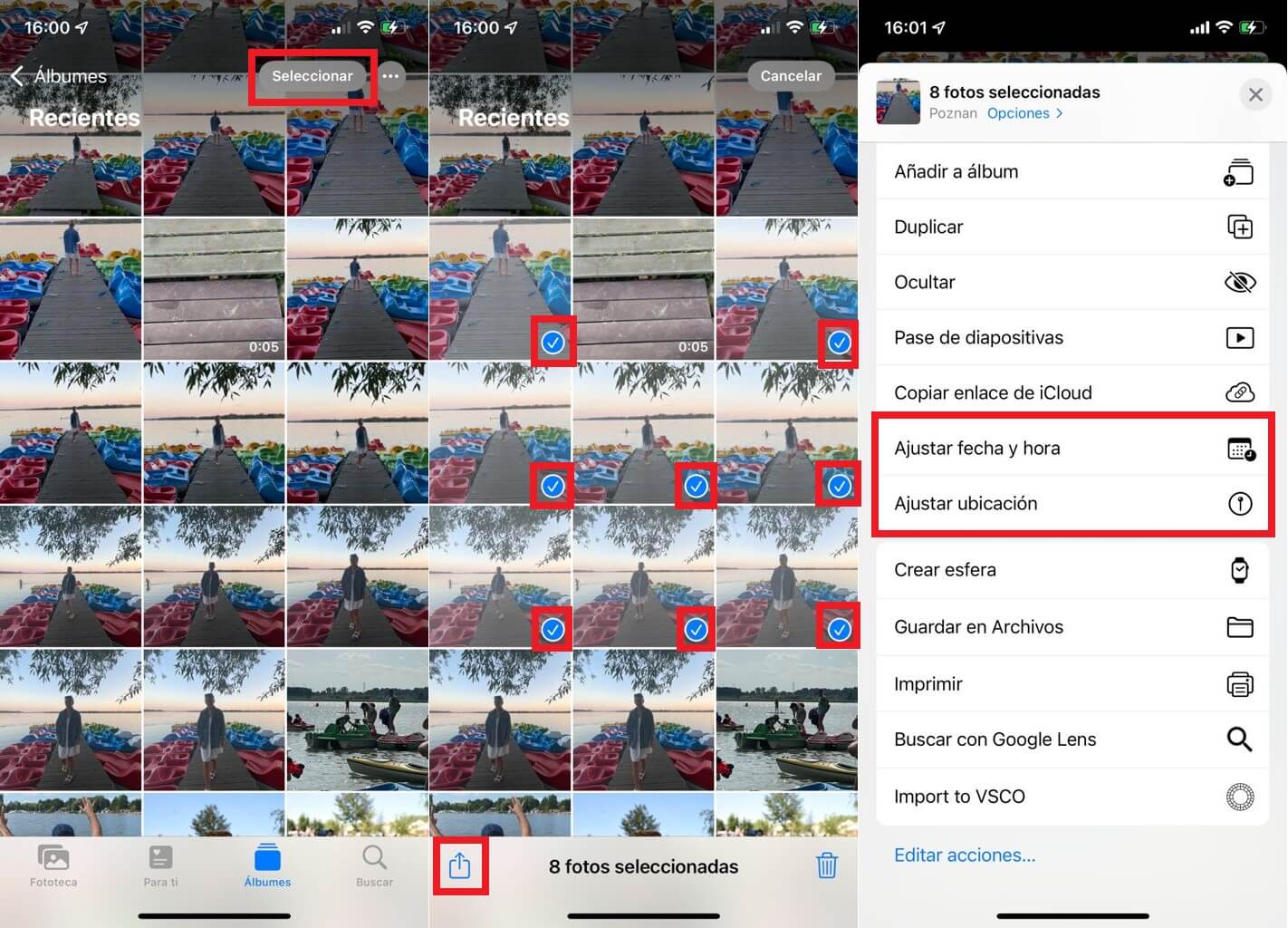
Nota: debes tener en cuenta que cuando usas este método para cambiar los metadatos de las fotos mediante este método, todas las imágenes tendrás la misma localización, fecha y hora.
